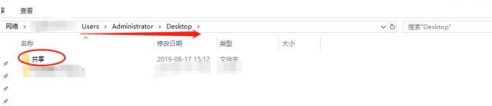博文
两台电脑之间共享文件
||
很多情况下我们想要实现同个文件可以即时被多个人查看并修改,传统方式是一个人修改完文件然后通过U盘或聊天软件上上传给另一个人,另一个人需要下载才能看文件,这样的模式麻烦且浪费时间,为了提高办公效率,如何共享文件?(此处介绍方法无需访问密码,最后会介绍一个加密共享,请参考所推博文)
(一)同一局域网下共享
(1)创建一个需要共享的文件夹,(如果想共享电脑上已有的文件,就不需要创建,直接操作即可)然后鼠标右键,选择“属性”;

(2)选择共享;

(3)下拉选择“Everyone”,点击添加;然后选择权限为“读取/写入”,在点击“共享”;
(4)如图标红部分就是共享文件的地址,点击完成即可;
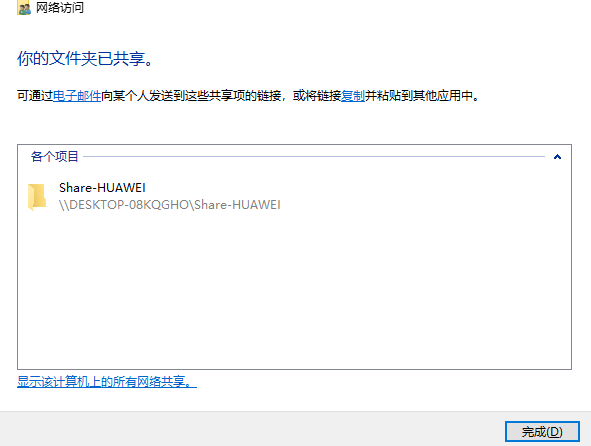
(5)点击windows图标—设置—网络和Internet—更改适配器选项里查找本机IP地址(数字1),并且在共享选项里选择“关闭密码保护共享”(数字2);如需详细了解如何查看本机IP,请参考引用经验;
(6)在另一台电脑上进行以下操作:同时按Windows图标+R,出现运行界面,输入我们查找到的IP地址(记得在前面添加\\),点击确定;
(7)依照箭头指示,打开文件夹,就可以看到刚才设置的共享文件。
参考:
https://jingyan.baidu.com/article/22fe7ced4cdbbb7003617f43.html
更多有用高级教程,请参考:
(二)如何设置需要密码才能访问的共享文件夹?(nice)
注:非同一局域网下此方法也好使!如:一台电脑连接网线,IP:114.210.119.6;另一台电脑连接无线网:IP:192.168.30.3.
https://blog.csdn.net/qingfenggege/article/details/80280300
环境说明:
1.在自己的电脑上新建一个共享的文件夹
2.其它电脑需要输入正确的账号和密码才能访问共享的文件夹
3.其它电脑只能对共享文件夹中的数据进行读取,而无法删除,保证数据的安全性
操作过程:
1.新建一个用户并创建密码,此用户主要用于访问共享的文件夹



2.设置需要共享的文件夹



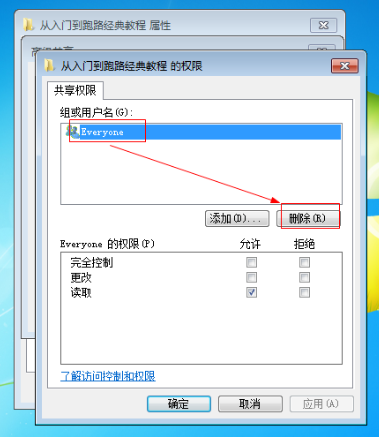

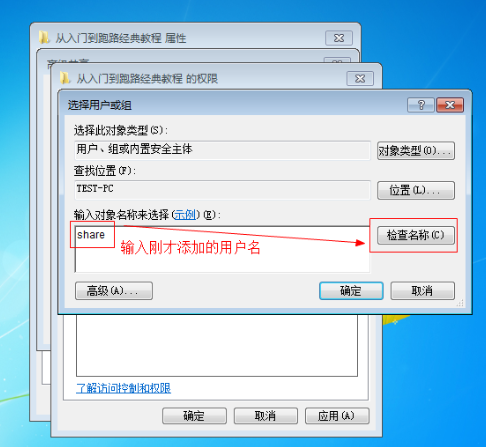


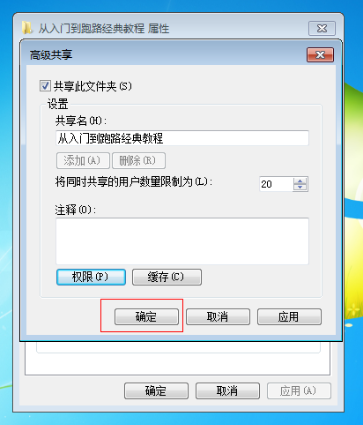





3.其它电脑访问共享的文件夹
情况一:同一局域网使用组合键“Win+R”打开运行窗口,在方框中输入“\\共享文件夹的电脑名称”,这里为“\\test-pc",回车.
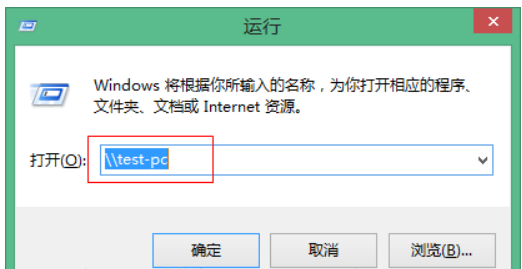
输入帐号密码,点击确认

情况二:非同一局域网,不同网段(重要)(例如开头情形:一台PC连网,一台PC无线)

输入账号密码,点击确认
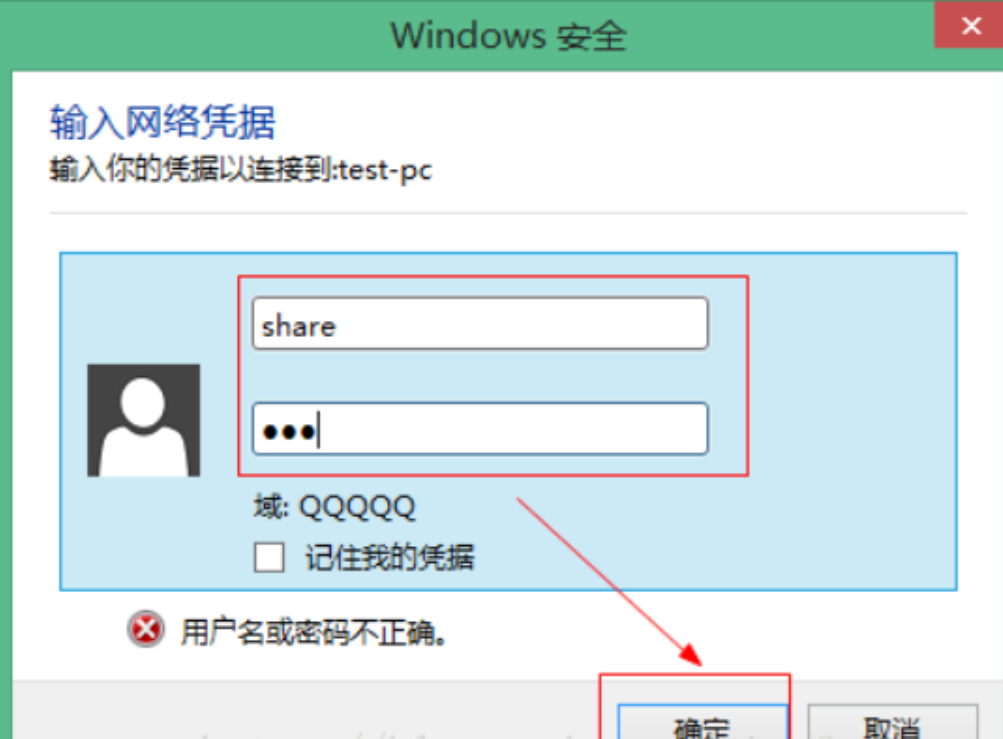
点滴分享,福泽你我!Add oil!
https://blog.sciencenet.cn/blog-3428464-1236228.html
上一篇:THESE PACKAGES DO NOT MATCH THE HASHES FROM THE REQUIREMENTS
下一篇:matlab并行计算方法